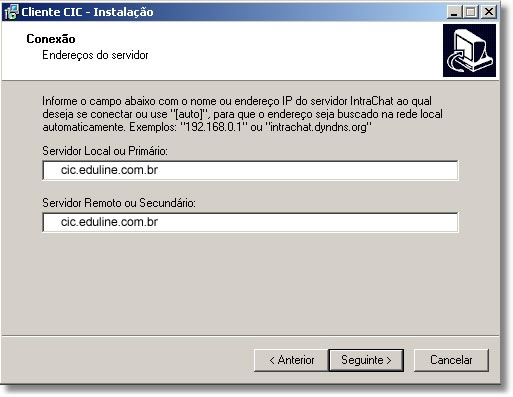Mudanças entre as edições de "CIC - Instalando"
| Linha 1: | Linha 1: | ||
<font face="Verdana"> | <font face="Verdana"> | ||
<div style="text-align: justify;"> | <div style="text-align: justify;"> | ||
| − | |||
| − | |||
| − | + | ||
| + | O arquivo para instalação do CIC está disponível no CD de instalação do Sistema Giz. Mas, você também pode fazer o download através da seção '''Aplicativos''', no Cliente On-line. | ||
| + | |||
| + | |||
| + | Para instalar, siga os passos abaixo: | ||
| Linha 10: | Linha 12: | ||
| − | Dê dois cliques em cima do arquivo '''CIC384.exe''' | + | Dê dois cliques em cima do arquivo '''CIC384.exe'''. No CD, este arquivo está dentro da pasta CIC. |
| Linha 19: | Linha 21: | ||
| − | Quando aparecer a tela abaixo, digite: ''' | + | Quando aparecer a tela abaixo, digite: '''cic.eduline.com.br''' no campo '''Servidor Local ou Primário e Servidor Remoto ou Secundário.''' |
| Linha 28: | Linha 30: | ||
| − | Para que o CIC funcione corretamente você deve liberar em seu Firewall o acesso ao IP externo da AIX: | + | Para que o CIC funcione corretamente você deve liberar em seu Firewall o acesso ao IP externo da AIX: cic.eduline.com.br. |
<p align="justify"> | <p align="justify"> | ||
| − | <font color="#008000">''':: Dica:''' </font></p> '''Se ainda assim | + | <font color="#008000">''':: Dica:''' </font></p> '''Se ainda assim não funcionar, é porque será necessário liberar as portas de acesso. Veja a relação abaixo:''' |
| Linha 52: | Linha 54: | ||
'''Obs.:''' Estas portas devem ser liberadas pelo Administrador da Rede/Informática no firewall ou no sistema de controle de acesso da internet na instituição. | '''Obs.:''' Estas portas devem ser liberadas pelo Administrador da Rede/Informática no firewall ou no sistema de controle de acesso da internet na instituição. | ||
| + | |||
| + | Para fazer o download no '''Cliente OnLine''' é necessário acessar o site www.aix.com.br fazer o logon da instituição. | ||
| + | |||
| + | |||
| + | Assim que estiver logado no Cliente OnLine, vá na aba '''Aplicativos''', localize o arquivo "Atendimento via Chat CIC (Manual e instalador)". | ||
| + | |||
| + | |||
| + | Clique em cima de '''"Arquivo de instalação"'''. Após fazer isso, a tela de download aparecerá e será solicitado como o Download será feito. Clique em '''Salvar''', aponte para uma pasta que se lembrará fácil para localizar o arquivo e fazer a instalação, e mande salvar. | ||
| + | Assim que terminar o download, mande abrir o arquivo. Para abri-lo, você terá que ter instalado no computador, algum programa de descompacação de arquivo, WinZip ou WinRar. Sem um destes, não será possível prosseguir com o término da instalação. Assim que abrir, clique em '''CIC384.exe'''. | ||
[[Category:Manual do CIC - Manual do CIC]] | [[Category:Manual do CIC - Manual do CIC]] | ||
Edição das 08h23min de 26 de janeiro de 2009
O arquivo para instalação do CIC está disponível no CD de instalação do Sistema Giz. Mas, você também pode fazer o download através da seção Aplicativos, no Cliente On-line.
Para instalar, siga os passos abaixo:
Passo 1
Dê dois cliques em cima do arquivo CIC384.exe. No CD, este arquivo está dentro da pasta CIC.
Passo 2
A instalação é feita automaticamente, você precisa apenas colocar o IP de conexão.
Quando aparecer a tela abaixo, digite: cic.eduline.com.br no campo Servidor Local ou Primário e Servidor Remoto ou Secundário.
Passo 3
Para que o CIC funcione corretamente você deve liberar em seu Firewall o acesso ao IP externo da AIX: cic.eduline.com.br.
:: Dica:
Se ainda assim não funcionar, é porque será necessário liberar as portas de acesso. Veja a relação abaixo:
Relação de protocolo/portas necessários para liberação do CIC
TCP/55000 - conexão e texto
TCP/55001 - transferência de arquivos
TCP/55002 - chat de voz
TCP/55003 - controle remoto
UDP/55001 - identificação automática de servidor
Obs.: Estas portas devem ser liberadas pelo Administrador da Rede/Informática no firewall ou no sistema de controle de acesso da internet na instituição.
Para fazer o download no Cliente OnLine é necessário acessar o site www.aix.com.br fazer o logon da instituição.
Assim que estiver logado no Cliente OnLine, vá na aba Aplicativos, localize o arquivo "Atendimento via Chat CIC (Manual e instalador)".
Clique em cima de "Arquivo de instalação". Após fazer isso, a tela de download aparecerá e será solicitado como o Download será feito. Clique em Salvar, aponte para uma pasta que se lembrará fácil para localizar o arquivo e fazer a instalação, e mande salvar.